Win10系统怎么开启禁用的网络连接?Win10系统开启禁用的网络连接方法
很多用户还不知道Win10怎么禁用本地网络连接,下面小编就教大家详细的设置步骤,有需要的小伙伴不要错过,快跟小编一起来学习吧!
方法步骤:
1、首先第一步我们在状态栏右边找到网络连接图标之后,使用鼠标右键点击它,点击之后选择“打开网络和Internet设置”选项并点击。

2、打开之后我们在出现的界面右边,找到网络和共享中心这个选项,找到之后点击这个选项。
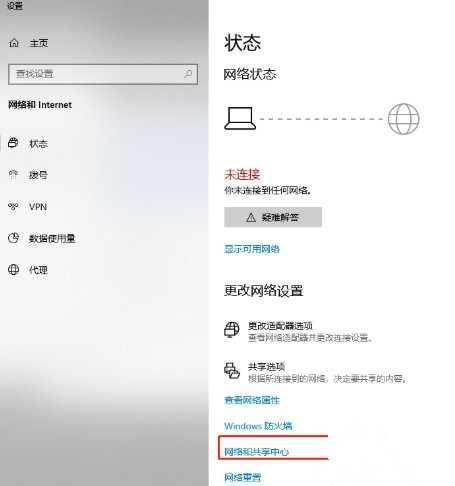
3、点击打开网络和共享中心之后,在界面的左边找到更改适配器设置这个选项,找到之后点击它。
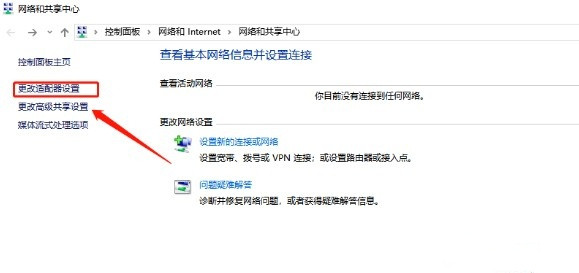
4、之后下一步我们找到被禁用的网络,使用鼠标右键点击它,如下图中所示。
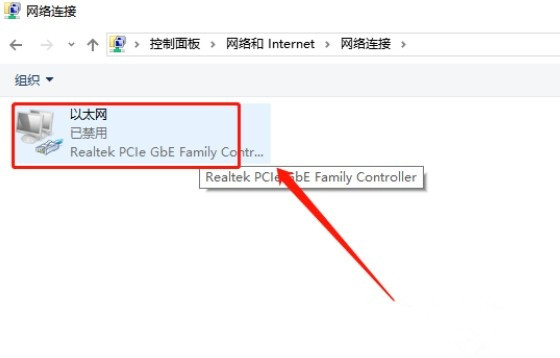
5、鼠标右键点击之后,最后一步我们选择其中的启用这个选项,将这个禁用的网络选项重新开启就可以了。
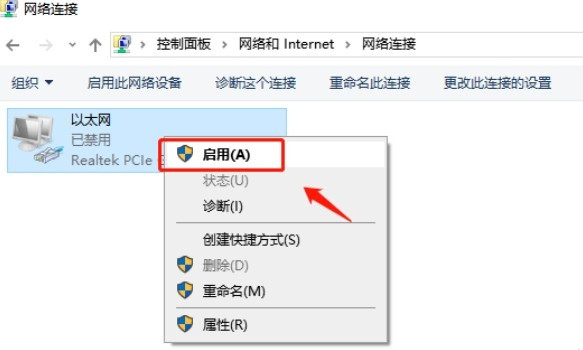
以上就是小编今天跟大家分享的在Win10系统中开启禁用的网络的具体操作方法了,还不知道要如何操作的朋友赶紧试一试这个方法吧。
最新推荐
-
win7如何启动print spooler服务 print spooler服务在哪里打开

win7如何启动print spooler服务?Print Spooler是打印后台处理服务,如果此服务被 […]
-
win11如何启动print spooler服务 printspooler在哪里开启

win11如何启动print spooler服务?print spooler服务如果没有启动,打印机就没办 […]
-
mac怎么分区硬盘分区 mac电脑硬盘分区在哪里

mac怎么分区硬盘分区?mac苹果电脑与常用的windows系统不同,不需要用户对磁盘进行归类划分,那如果 […]
-
win11定位服务在哪里打开 win11开启位置信息服务

win11定位服务在哪里打开?在win11系统中,通过定位服务,用户可以更好的自动设置时区、提供导航、显示 […]
-
win7怎么设置禁止安装软件 win7系统禁止安装软件

win7怎么设置禁止安装软件?在电脑上进行第三方软件应用的安装使用有不安全的因素,如果用户不需要再电脑上进 […]
-
win11怎么关闭用户账户uac控制 win11一直弹出用户账户控制

win11怎么关闭用户账户uac控制?在win11系统中,很多用户在使用会经常遇到在安装应用,或修改系统设 […]
热门文章
win7如何启动print spooler服务 print spooler服务在哪里打开
2win11如何启动print spooler服务 printspooler在哪里开启
3mac怎么分区硬盘分区 mac电脑硬盘分区在哪里
4win11定位服务在哪里打开 win11开启位置信息服务
5win7怎么设置禁止安装软件 win7系统禁止安装软件
6win11怎么关闭用户账户uac控制 win11一直弹出用户账户控制
7win7系统中自带的游戏删除了怎么办 win7自带游戏没了怎么办
8win11文件夹只读模式怎么解除 文件夹只读模式解除步骤
9Win10电脑屏保广告如何取消 关闭win10锁屏界面广告
10edge开发者选项在哪里打开 edge浏览器打开开发者模式
随机推荐
专题工具排名 更多+





 闽公网安备 35052402000378号
闽公网安备 35052402000378号